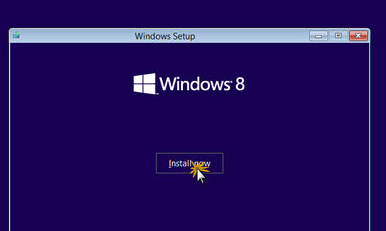需要设备:一台能上网的笔记本
步骤如下:
1、以管理员身份运行命令提示符:
win +x—>命令提示符(管理员)打开命令提示符对话框
启用并设定虚拟WiFi网卡:
运行命令:netshwlansethostednetworkmode=allowssid=win8wifikey=12345678
此命令有三个参数,mode:是否启用虚拟WiFi网卡,改为disallow则为禁用。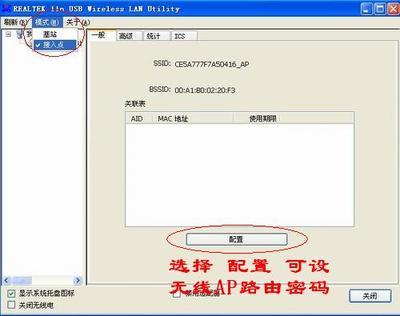
ssid:无线网名称,最好用英文(以win8wifi为例)。
key:无线网密码,八个以上字符(以12345678为例)。
以上三个参数可以单独使用,例如只使用mode=disallow可以直接禁用虚拟Wifi网卡。
2、开启无线网络:
继续在命令提示符中运行:netshwlanstarthostednetwork
(将start改为stop即可关闭该无线网,以后开机后要启用该无线网只需再次运行此命令即可)
如果显示”无法启动承载网络组或资源的状态”
则打开控制面板-系统和安全-管理工具-计算机管理-设备管理-网络适配器-microsoft托管网络虚拟适配器,右键启用再次在命令提示符中输入netshwlanstarthostednetwork即可!
此时开启成功后,网络连接中会多出一个网卡为“win8wifi”的无线连接2,若没有,只需更新无线网卡驱动就OK了。
4、设置Internet连接共享:
在“网络连接”窗口中,右键单击已连接到Internet的网络连接,选择“属性”→“共享”,勾上“允许其他.....连接(N)”并选择“win8wifi”。
确定之后,提供共享的网卡图标旁会出现“共享的”字样,表示“宽带连接”已共享至“虚拟WiFi”。
笔记本、带WiFi模块的手机等子机搜索到无线网络wuminPC,输入密码wuminWiFi,就能共享上网啦!
 爱华网
爱华网